Cómo solucionar si YouTube Music falla en el iPhone o después de la actualización de iOS
Miscelánea / / April 29, 2023
Youtube Music es la versión de Youtube de una plataforma de transmisión de audio con la característica de tener videos en algunas canciones seleccionadas. Mucha gente ha cambiado de Spotify a Youtube debido a la oferta combinada que Youtube Premium te ofrece para Youtube y Youtube Music. Ha funcionado bien con el tiempo, pero algunos usuarios de iPhone reportaron problemas recientemente. Uno de esos problemas es un bloqueo aleatorio.
El problema informado por muchos es con pistas de audio largas. Al azar, la aplicación fallaba cuando un usuario de iPhone estaba reproduciendo un archivo de audio largo. También se menciona que la aplicación se bloquea cuando el usuario cambia la orientación del teléfono. Esto es preocupante para muchos usuarios, y aquí, en este artículo, analizaremos todas las posibles soluciones que se pueden intentar para solucionar este problema. Así que sin más preámbulos, entremos en materia.
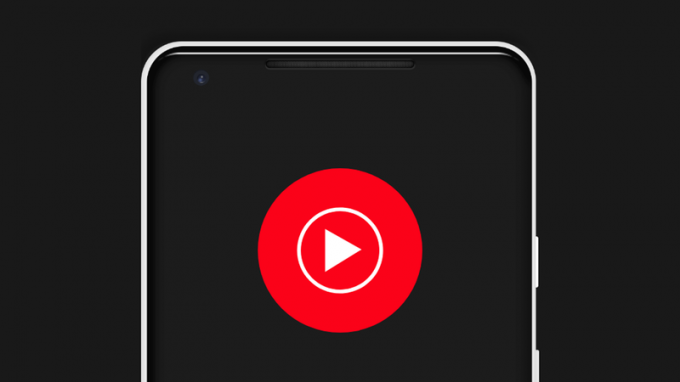
Contenido de la página
-
¿Cómo reparar YouTube Music Crashing en iPhone después de la actualización de iOS?
- Reinicie su teléfono:
- Forzar la detención de la aplicación:
- Restablecer la configuración del teléfono:
- Restablece de fábrica tu iPhone:
- Verifique el almacenamiento de su dispositivo:
- Actualiza tu conexión a Internet:
- Deshabilitar restricciones:
- Actualizar la aplicación:
- Vuelva a instalar la aplicación:
- Actualiza tu iOS:
¿Cómo reparar YouTube Music Crashing en iPhone después de la actualización de iOS?
Aquí, hemos discutido solo algunas soluciones básicas que puede probar una tras otra hasta que una resuelva su problema de bloqueo.
Reinicie su teléfono:
La primera solución simple que puede probar es reiniciar. La mayoría de los problemas de software se pueden solucionar con un solo reinicio de la mayoría de los dispositivos electrónicos. Y el iPhone no es una excepción. Puede probar la opción de reinicio con el problema de bloqueo de Youtube Music. Para esto, vaya a Configuración y navegue a General. Luego seleccione la opción Apagar. Luego arrastre el control deslizante hacia la derecha para apagar su teléfono inteligente. Ahora espere 30 segundos y luego presione el botón de encendido en el costado para encender su dispositivo nuevamente.
Pruebe la siguiente solución si el reinicio no resuelve el problema de Youtube Music.
anuncios
Forzar la detención de la aplicación:
A veces, forzar el cierre de una aplicación y reiniciarla es suficiente para eliminar problemas de software simples. Así que arrastre desde la parte inferior de la pantalla para abrir el menú de aplicaciones recientes y borre la aplicación Youtube Music de esta lista. Una vez que la aplicación se elimine de su memoria, cárguela nuevamente. Ahora, intente usar la aplicación nuevamente.
Si aún no funciona, pruebe la siguiente solución.
Restablecer la configuración del teléfono:
Los iPhone vienen con una opción para restablecer todas las configuraciones. Esto restablecerá todas las configuraciones de su teléfono a su valor predeterminado, como cuando compró su nuevo iPhone por primera vez. Restablecer la configuración puede eliminar varios conflictos dentro del menú Configuración que podrían estar bloqueando la función de reproducción de música de Youtube de su iPhone.
Sin embargo, restablecer la configuración borrará todo del menú Configuración. Esto incluye también las conexiones Wi-Fi y Bluetooth guardadas. Por lo tanto, restablezca la configuración solo si está dispuesto a eliminar todas las conexiones guardadas en su iPhone.
anuncios
Para restablecer la configuración, abra Configuración en su teléfono y vaya a General. Luego toque la opción Transferir o Restablecer iPhone. Luego seleccione Restablecer y elija la opción Restablecer todas las configuraciones. Deberá confirmar su acción tocando el botón Restablecer en la página de confirmación.
Después de esto, su teléfono se reiniciará por sí solo. Después del reinicio, pruebe la siguiente solución si aún encuentra el problema de bloqueo de Youtube Music.
Restablece de fábrica tu iPhone:
Después de restablecer la configuración, también puede probar la opción de restablecimiento de fábrica. Sin embargo, esto borrará todos los datos de su teléfono. Por lo tanto, debe crear una copia de seguridad de todo lo que necesita y realizar el restablecimiento de fábrica.
anuncios
Para realizar el restablecimiento de fábrica, abra Configuración en su teléfono y vaya a General. Luego toque la opción Transferir o Restablecer iPhone. Luego seleccione la opción Borrar todo el contenido y la configuración y la opción Restablecer toda la configuración. Deberá confirmar su acción tocando el botón Restablecer en la página de confirmación.
Pruebe la siguiente solución si Youtube Music le da problemas en su iPhone incluso después del restablecimiento de fábrica.
Verifique el almacenamiento de su dispositivo:
Debe tener suficiente espacio de almacenamiento en su dispositivo para usar cualquier aplicación en su iPhone. Si no tiene suficiente espacio de almacenamiento en su teléfono, tendrá dificultades para realizar las tareas básicas de la aplicación, sin importar cuánto lo intente.
Esto sucede a menudo con iPhones con capacidades de almacenamiento limitadas, como 32 GB o incluso 64 GB. Las personas a menudo pierden la pista del almacenamiento disponible en sus dispositivos y luego sufren problemas de funcionalidad de la aplicación.
Entonces, para verificar su almacenamiento interno, abra la aplicación Configuración y vaya a la sección General. Allí toque Almacenamiento de iPhone. Verás toda la información sobre el almacenamiento interno de tu dispositivo. Si está casi completo, debe eliminar algunos archivos o eliminar algunas aplicaciones de su teléfono inteligente.
Anuncio
Una vez que tenga suficiente espacio de almacenamiento, intente usar Youtube Music nuevamente. Si aún falla, pruebe la siguiente solución.
Actualiza tu conexión a Internet:
La aplicación ]Youtube Music requiere una conexión a Internet activa para funcionar correctamente. Si su conexión a Internet es lenta, o si su conexión se cae de vez en cuando, eso causará problemas para que la aplicación se bloquee de la nada. Por lo tanto, sería mejor si intentara un par de cosas para asegurarse de actualizar su conexión a Internet.
En primer lugar, si está utilizando WiFi para conectarse a Internet, debe actualizar la conexión WiFi. Para esto, vaya a la aplicación Configuración en su teléfono y vaya a WiFi. Aquí, toque el interruptor junto a WiFi para apagarlo. Después de eso, espere un par de minutos y luego vuelva a encenderlo. Su teléfono se volverá a conectar al WiFi y podrá usar la aplicación Youtube Music nuevamente.
En segundo lugar, si usa datos móviles para acceder a Internet, debe usar el truco del modo Avión.
- Abre Configuración en tu teléfono.
- Ve a Modo avión.
- Toque el interruptor junto a Modo avión para activarlo.
- Luego reinicia tu iPhone.
- Ahora regrese al menú de configuración y toque Modo avión.
- Esta vez apague la palanca para el modo Avión.
- Ahora deje que su teléfono se conecte nuevamente a la red. Después de la conexión, abra la aplicación Youtube Music.
Si la aplicación Youtube Music falla incluso después de esto, pruebe la siguiente solución.
Deshabilitar restricciones:
Las manzanas te permiten restringir el uso de la aplicación en tu teléfono. Si bien, en la mayoría de los casos, lo ayuda a minimizar el uso de la batería, también puede funcionar en su contra en algunos escenarios raros. Una aplicación puede bloquearse o no cargarse cuando las restricciones están habilitadas en el teléfono.
- Abre Configuración en tu teléfono.
- Toca Tiempo de pantalla.
- Vaya a Restricciones de contenido y privacidad.
- Apague la palanca para esto.
Ahora intente reutilizar la aplicación Youtube Music. Si aún se bloquea aleatoriamente, pruebe la siguiente solución.
Actualizar la aplicación:
Si su iPhone 14 se ejecuta en el último iOS 16 y está utilizando una versión anterior de Youtube Music, es posible que no sea compatible con la nueva versión del sistema operativo. Esto puede provocar bloqueos aleatorios de la aplicación. Entonces, para solucionar esto, debe actualizar la aplicación Youtube Music a la última versión.
- Abre App Store en tu iPhone.
- Busca Youtube Music en la barra de búsqueda.
- Una vez que aparezca en los resultados, tócalo.
- En la página de la aplicación, verá la opción de actualización. Tóquelo y espere hasta que la actualización esté instalada en su teléfono.
Una vez que tenga la última versión de la aplicación Youtube Music instalada en su teléfono, intente reutilizarla. Si aún se bloquea aleatoriamente, pruebe la siguiente solución.
Vuelva a instalar la aplicación:
A veces, simplemente instalar la última versión de una aplicación no es suficiente. Debe eliminar la aplicación de su teléfono e instalar la versión más reciente de la App Store.
- Encuentra el ícono de la aplicación Youtube Music en tu pantalla de inicio.
- Toque y mantenga presionado el ícono de Youtube Music hasta que aparezca una X roja en la esquina superior izquierda del ícono de la aplicación. Toca esa X roja.
- Toque la opción Eliminar en el mensaje emergente que se muestra en la pantalla.
- Toque Listo una vez que se complete la desinstalación.
- Ahora reinicia tu iPhone.
- Después del reinicio, abra Apple App Store.
- En la barra de búsqueda, ingresa Youtube Music.
- Una vez que aparezca en la sección de resultados, toque el ícono Obtener al lado. Deberá usar Face ID para autenticar la descarga.
- Espere hasta que la aplicación se descargue e instale correctamente.
- Abra la aplicación después de la instalación y use sus credenciales de inicio de sesión para iniciar sesión en su cuenta.
Ahora intente usar la aplicación Youtube Music. Debería funcionar bien sin fallas aleatorias.
Actualiza tu iOS:
Si usted es uno de esos usuarios que instaló la última versión de iOS 16 justo cuando estaba disponible, entonces existe la posibilidad de que esté usando una versión con errores. La primera compilación de una nueva actualización está llena principalmente de errores que hacen que el dispositivo no funcione correctamente en la mayoría de los escenarios.
Para solucionar esto, Apple lanzará actualizaciones que eliminan los errores de la versión anterior. Entonces, si no ha actualizado su iPhone después de la actualización inicial de iOS 16, es hora de buscar nuevas actualizaciones de inmediato.
Para buscar una nueva actualización de iOS, abra Configuración en su iPhone y vaya a General. Luego seleccione Actualización de software, y si hay una actualización pendiente, aparecerá aquí. Si ve una nueva actualización pendiente, instálela en su teléfono.
Después de la actualización, no debería encontrar el problema de bloqueo de Youtube Music.
Estas son todas las soluciones para reparar el bloqueo de YouTube Music en el iPhone después de una actualización de iOS. Si tiene alguna pregunta o consulta sobre este artículo, comente a continuación y nos pondremos en contacto con usted. Además, echa un vistazo a nuestros otros artículos sobre consejos y trucos para iPhone,Consejos y trucos de Android, Consejos y trucos para PC, y mucho más para obtener más información útil.



